尝试在应用中登记数据
kintone的应用以“记录”为单位进行数据管理。例如,“员工信息应用”中将1个员工的信息登记为1条记录,并进行管理。
此处介绍记录(数据)的基本登记方法。让我们按照步骤登记一条记录,感受一下应用的使用方法吧!
此处作为示例,让我们尝试在“创建应用”时所创建的员工信息应用中实际登记一下员工信息吧!
-
在kintone首页,点击“应用”区域内的[员工信息]。
![截图:首页截图,当中在“应用”区域用线框圈出[员工信息]的应用](/k/img-zh/add_record_app_img01.png)
-
点击页面右上方的+形“添加记录”图标。
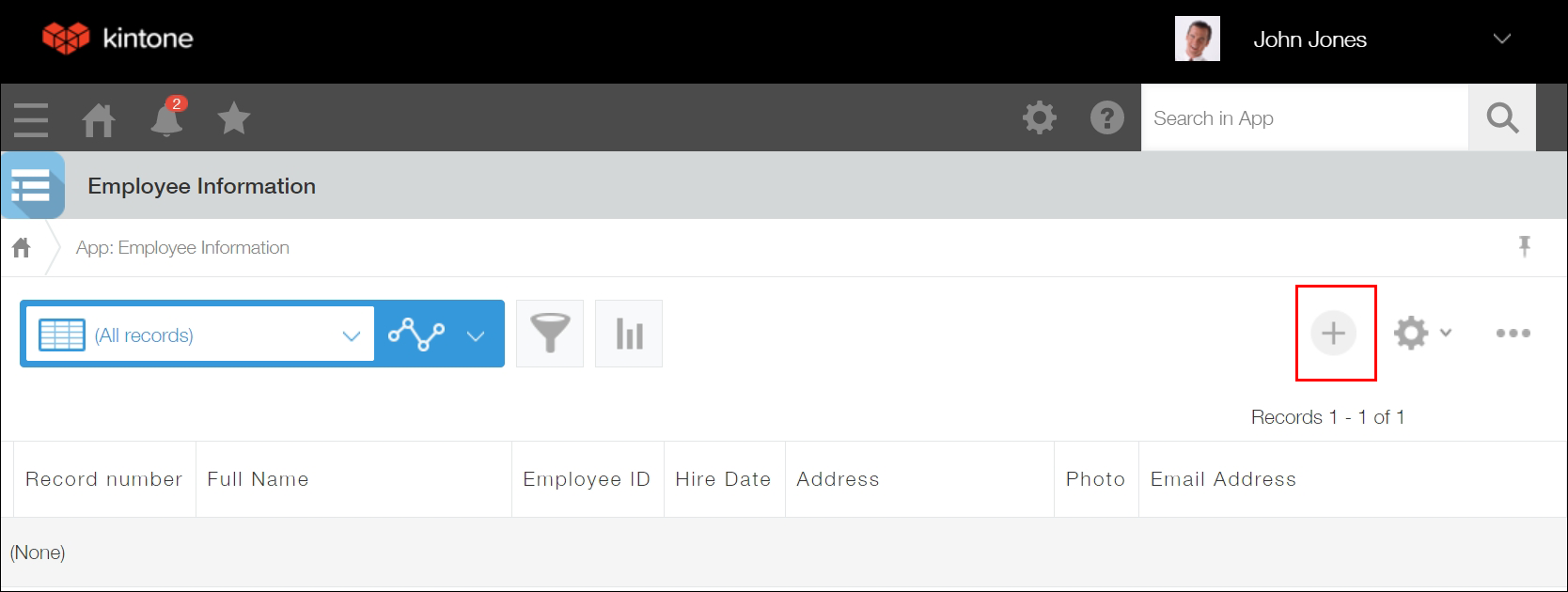
-
输入员工信息,点击[保存]。
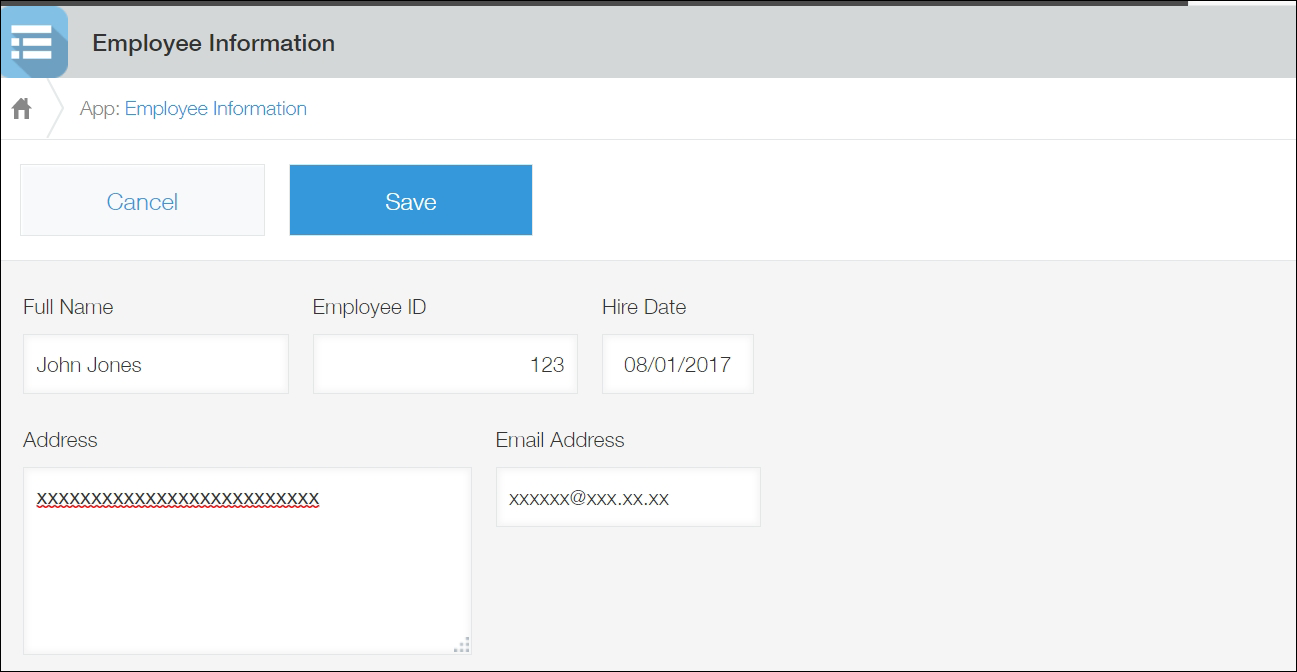
至此,记录登记完成。重复此步骤,尝试登记更多的记录吧!
- 如何在列表中显示已登记的员工信息
点击导航条或页面左上方的应用名称,返回步骤2的页面,显示记录(员工信息)列表。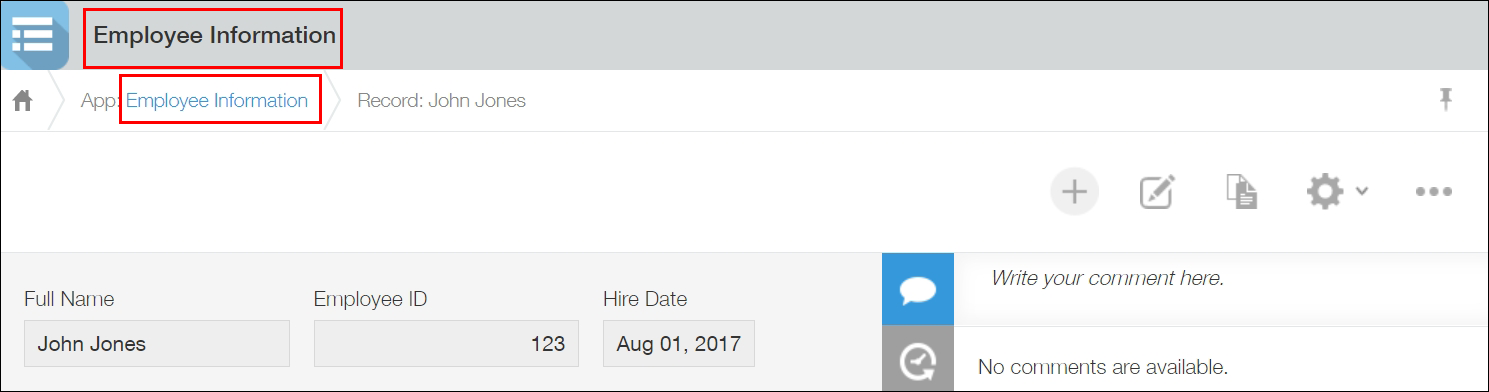
- 如何从记录列表中查看各员工信息的详情
在记录列表页面,点击各记录左侧的“查看记录详情”图标,即可查看记录的详情。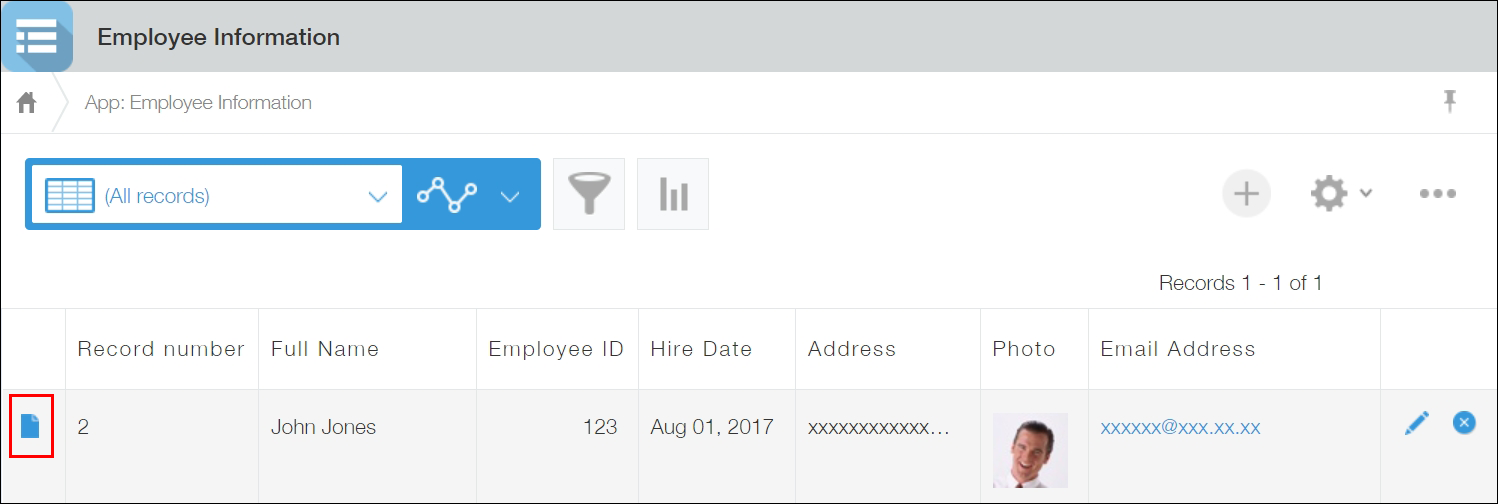
- 如何编辑已登记的员工信息:
打开该记录,点击“编辑记录”图标,即可进行编辑 。
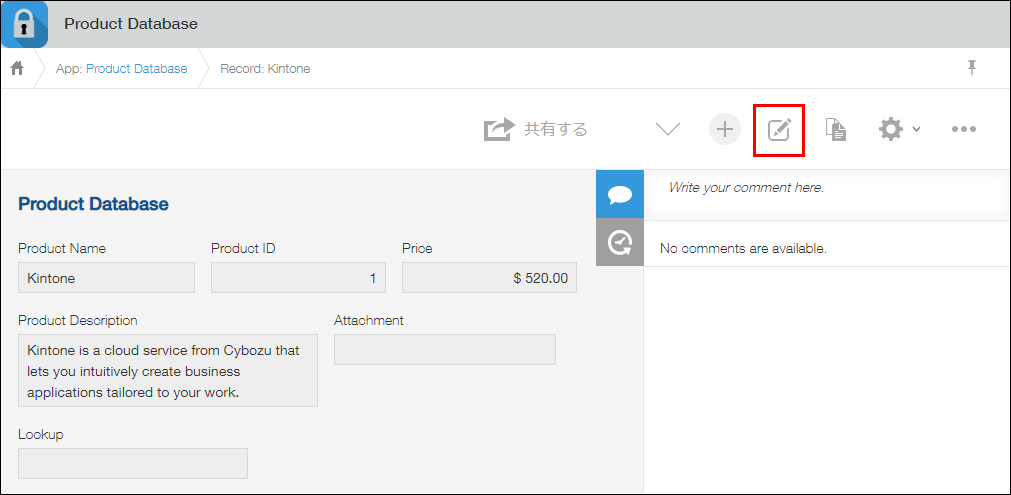
接下来,让我们参考“尝试对应用的记录进行回复”,尝试在已登记的记录中填写回复吧!
